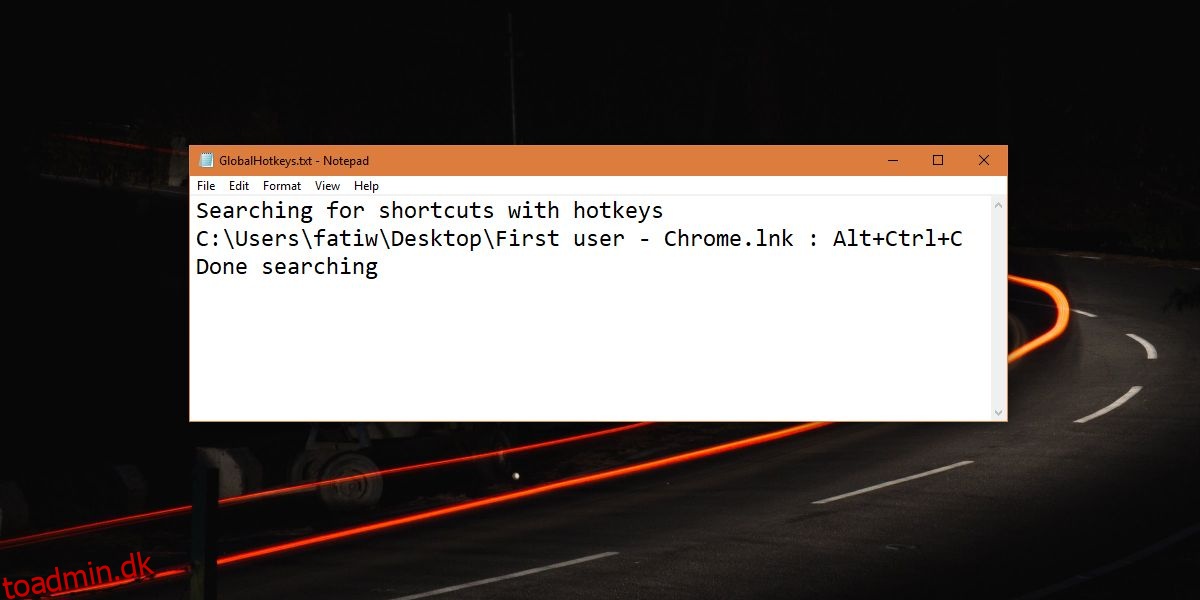For enhver app, du bruger meget, bruger du sandsynligvis tastaturgenveje til almindelige handlinger. Tag browseren for eksempel, det er mere sandsynligt, at du bruger Ctrl+T til at åbne en ny fane end at bruge musen til at klikke på knappen Ny fane. Tastaturgenveje giver dig mulighed for at arbejde hurtigere, og du har sandsynligvis et par globale konfigurerede, som du kan udføre hvor som helst. Nogle apps aktiverer også globale tastaturgenveje. Hvis du dog har brug for at se globale tastaturgenveje, er der ingen enkel måde at gøre det på. Der er dog et lille script, som du kan køre for at få en komplet liste over disse genveje.
SPOILER ALERT: Rul ned og se videotutorialen i slutningen af denne artikel.
Se globale tastaturgenveje
Åbn Notesblok og indsæt følgende i den. Gem det med et meningsfuldt navn og med VBS-udvidelsen. Sørg for at ændre filtypen fra TXT til Alle filer i dialogboksen Gem. Dette script er skrevet af SuperUser-brugeren Jack White.
Du skal lave én redigering af denne fil. I den første linje skal du erstatte stien med stien til din egen brugermappe.
Const rootdir = "C:Usersfatiw"
Set fso = CreateObject("Scripting.FileSystemObject")
Set wshell = CreateObject("WScript.Shell")
logname="GlobalHotkeys.txt"
Set logfile = fso.CreateTextFile(logname,True)
logfile.Write "Searching for shortcuts with hotkeys" & vbCrLf
recursedirs( fso.GetFolder(rootdir) )
logfile.Write "Done searching" & vbCrLf
logfile.Close
Sub recursedirs(dir)
If trylistdir(dir) Then
For Each subdir In dir.SubFolders
recursedirs subdir
Next
For Each file In dir.Files
extn = fso.GetExtensionName(file.Path)
if LCase(extn) = "lnk" Then
check(file.Path)
end if
Next
End If
End Sub
Function trylistdir(dir)
On Error Resume Next
trylistdir = (dir.SubFolders.Count + dir.Files.Count >= 0)
End Function
Sub check(fname)
Set lnk = wshell.CreateShortcut(fname)
hk = lnk.Hotkey
if (hk<>"") then
logfile.Write fname & " : " & hk & vbCrLf
end if
End Sub
Gem filen, og kør den derefter. Du vil ikke se nogen form for GUI, der signalerer, at scriptet kører, men en ny TXT-fil ved navn ‘GlobalHotkeys.txt’ vil blive oprettet i den samme mappe, som du gemte dette script til. Åbn den ikke med det samme. Vent et par minutter, så scriptet kan scanne efter og skrive de konfigurerede tastaturgenveje, det finder.
Åbn filen for at se globale tastaturgenveje, der er konfigureret til din bruger.
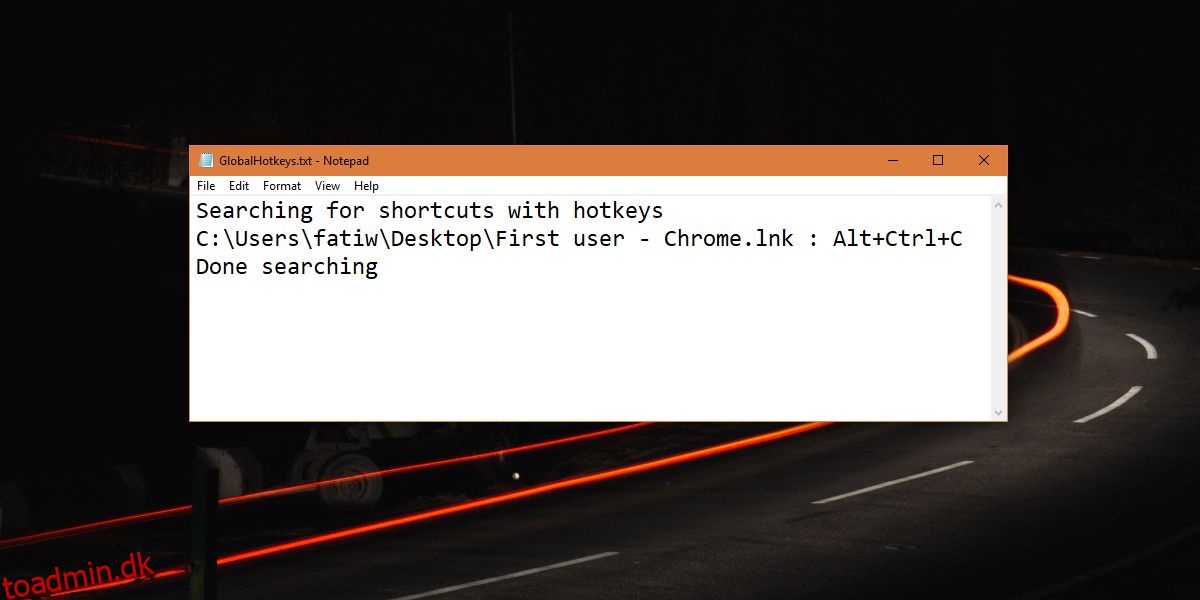
Windows tastaturgenveje
Dette script viser ikke Windows globale tastaturgenveje. For eksempel åbner Win+A-tastaturgenvejen Action Center. Denne tastaturgenvej og andre standardgenveje, som Windows 10 leveres med, vil ikke blive vist i TXT-filen. Dedikerede medietaster og kontroller til lysstyrke, lydstyrke, Bluetooth, WiFi osv. vil heller ikke blive vist.
Selvom scriptet virker for de fleste apps, kan der være nogle undtagelser.